¿NumWorks Calculadora Gráfica y programable? Tenemos un nuevo competidor en el terreno de las calculadoras. Esta empresa, de origen francés y fundada por un exingeniero de Apple, ha conseguido crear una calculadora gráfica cuyo software y hardware están disponibles para todo el mundo bajo licencia Creative Commons. ¡Genial! Puedes fabricar o modificar tu calculadora y modificar el software.
¿Es buena esta calculadora gráfica? Esta NumWorks N0110 lo es. Realmente intuitiva, bien fabricada y con precio ajustado. Es una de las calculadoras más populares en Francia. Posiblemente, si tu hijo estudia en un colegio o instituto francés, en algún momento le van a pedir que compre esta calculadora.
Y lo mejor para el final. No solo te puedes descargar un emulador de esta calculadora para Windows, Linux y macOS, también tienes la opción de usarlo online e incluso de compartir tu sesión mediante un link (la sesión puede ser pública o privada). Espectacular recurso para que los profesores enseñen fácilmente matemáticas en el aula o el propio uso de la calculadora NumWorks… Y tiene app para iOS y Android. Para echarse a llorar de la emoción.
- Por eso la hemos incluido entre las mejores calculadoras científicas. Es un viento de aire fresco que vienen a competir con Casio, HP o Texas Instruments en el complicado terreno de las calculadoras gráficas.
- Te puede interesar la entrada: ¿Qué es una calculadora programable? ¿Realmente necesitas una?
Vamos a ver que tal se porta en la siguiente review. Te damos nuestra opción después de haberla probado y comprado con otros modelos como la HP Prime, la Casio fx-CG50 o la TI-84 Plus CE-T. Son sus competidoras.

NumWorks Calculadora Gráfica: diseño y características
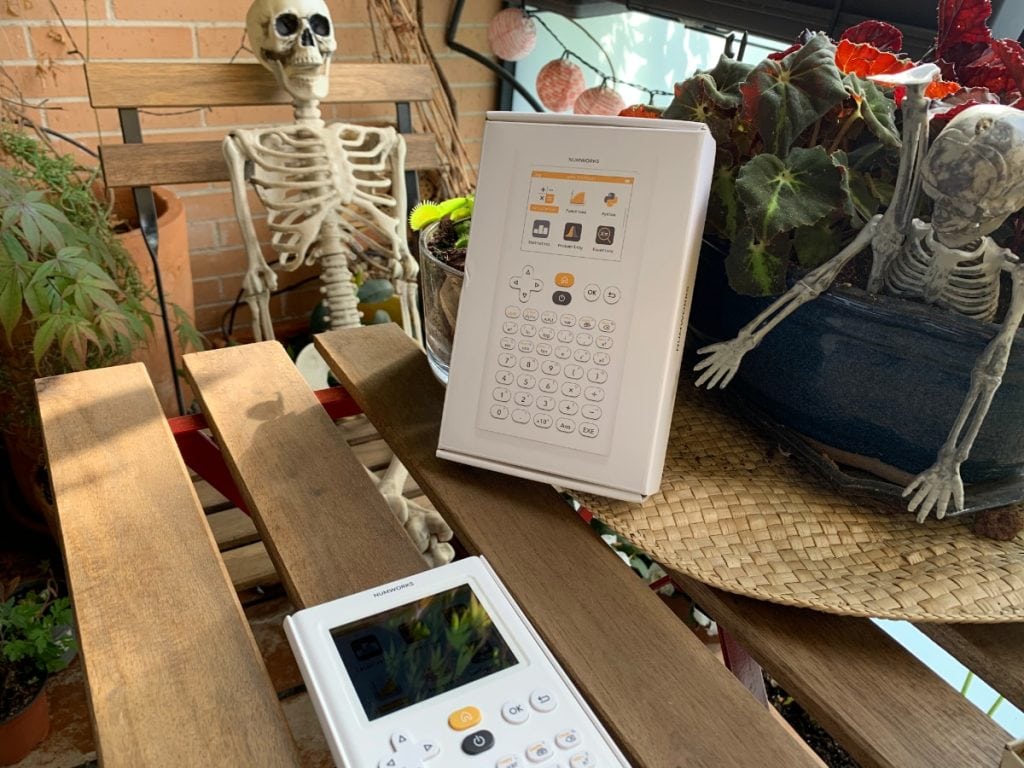
- Pantalla de 2,8 pulgadas en diagonal
- Resolución: 320 × 240 píxeles, 140 PPI
- Tipo: LCD IPS
- Colores: 262 144
- Batería de polímero de litio con capacidad de 1450 mAh
- Autonomía: 20 horas en uso, varios años en espera
- Procesador 216 MHz ARMv7
- Memoria Flash ROM de 8 MB
- RAM de 256 kb
- Conector USB Micro-B
- Dimensiones: 16,0 × 8,2 × 1,0 cm
- Peso: 167 gramos
- Sistema operativo Epsilon
- Manual
- Tutoriales de NumWorks
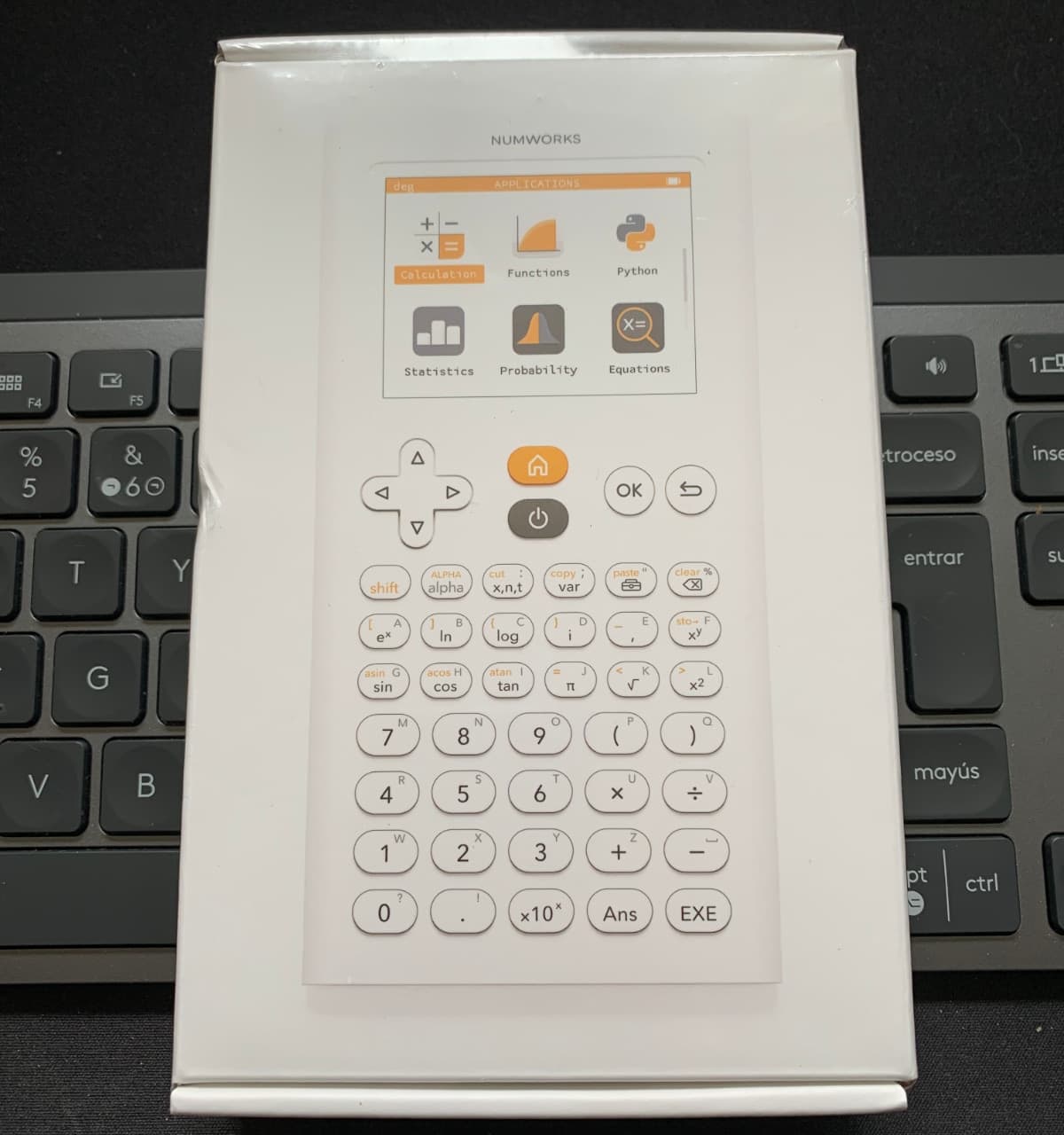
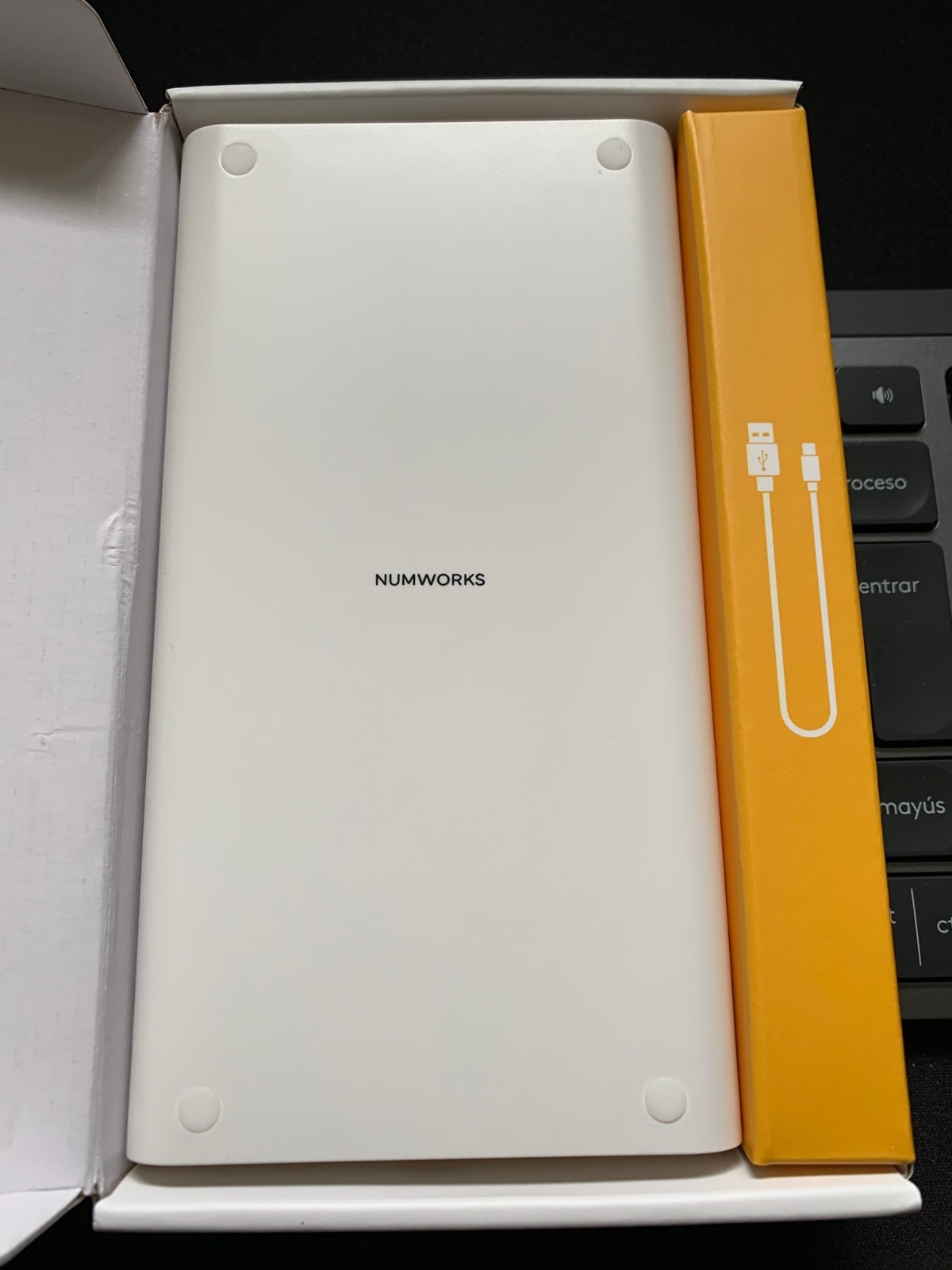

Lo primero que te va a llamar la atención es que su diseño no se parece en nada a lo que has visto antes en una calculadora. Tiene un aire Apple total en color blanco, bordes redondeados, conector micro-USB, una gran pantalla a color y unos botones redondeados muy bien diseñados.


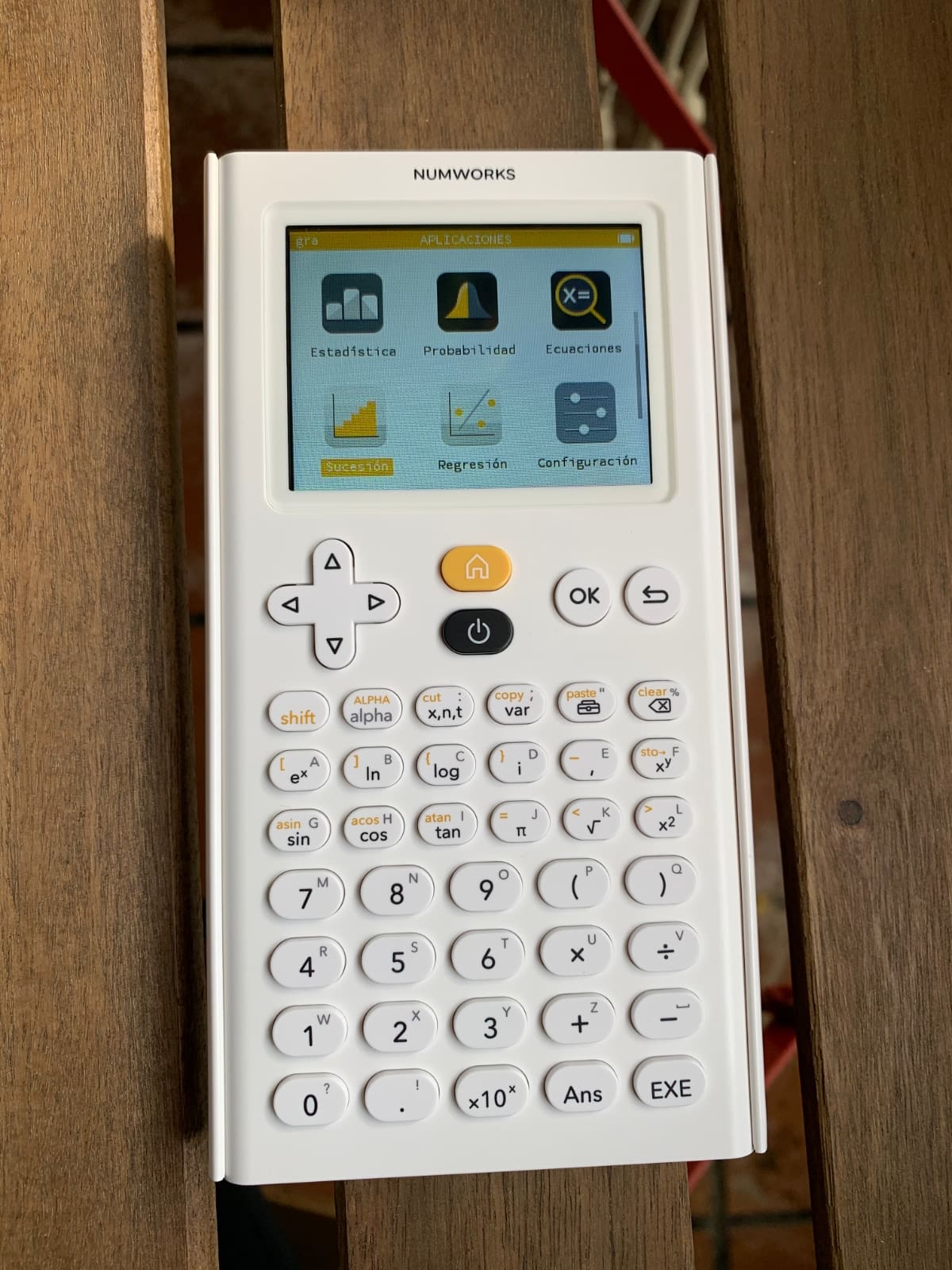
También llama mucho la amplitud de su pantalla y la buena resolución que tiene. Los colores destacan mucho. Las fotos no hacen justicia. Esta pantalla es muy similar a la que puedes ver en tu smartphone. Es una pena que no sea táctil como en la HP Prime. Toda la calculadora está fabricada en plástico.
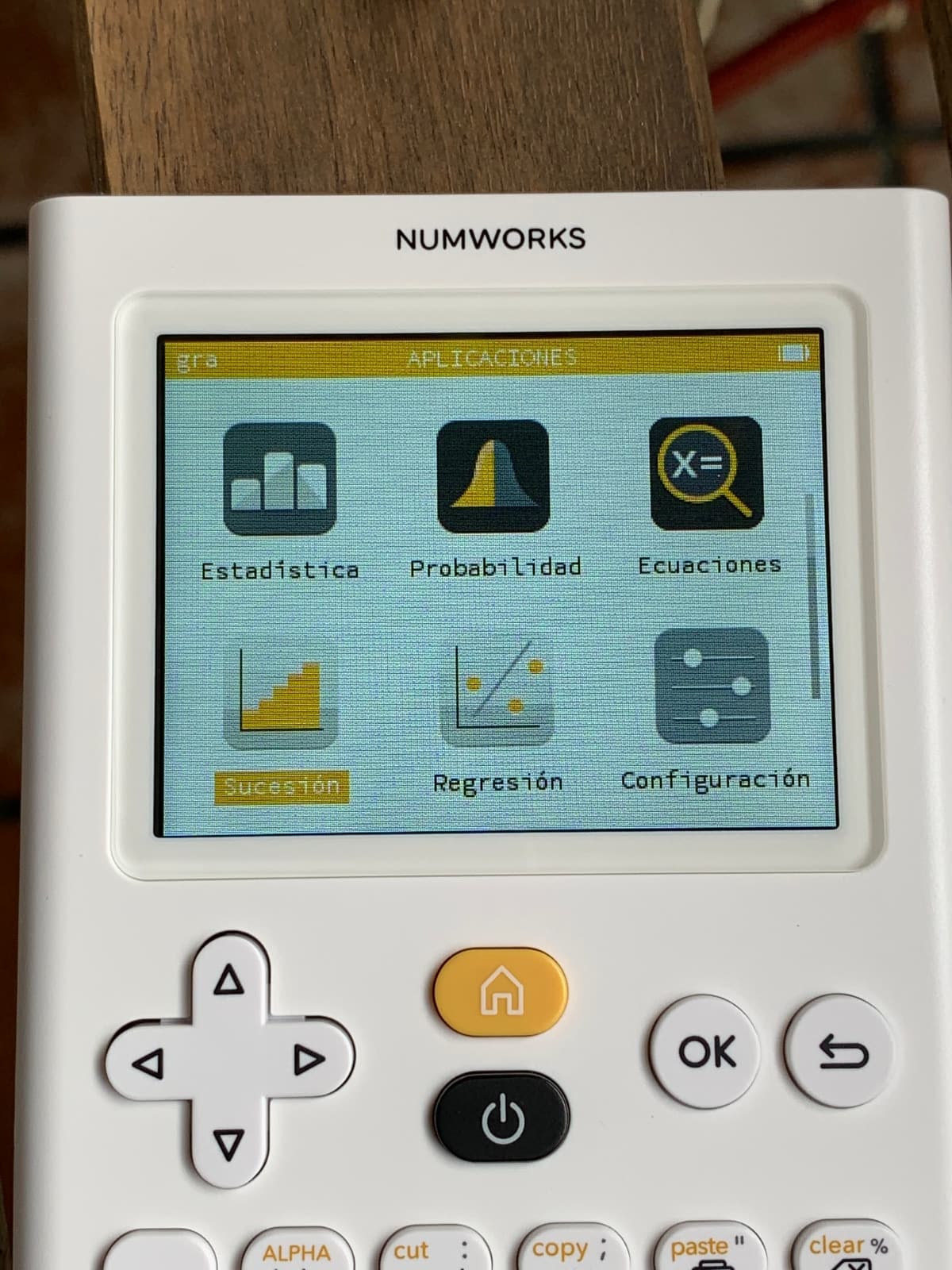
En la parte inferior tienes las teclas numéricas y de operaciones básicas (teclas bastante grandes, pero no tanto como en la Casio fx-CG50 o en la HP Prime), las funciones en las siguientes tres líneas de botones (teclas más pequeñas) y finalmente los cursores, encendido y apagado, OK y el botón para deshacer.

La distribución es simple y se entiende a la primera. Tienes el botón Shift para acceder a funciones extra (color naranja) y luego el botón ALPHA que nos da acceso a dos tipos de operaciones extras (color naranja y color gris). Puede que sea la primera calculadora científica gráfica que sabes perfectamente dónde enciende y dónde se apaga. Los botones no dejan lugar a dudas.
El contraste es muy, muy bueno y no vas a tener problema a la hora de reconocer las funciones extra situadas dentro de cada tecla (no hay nada en su parte superior como suele ser corriente en los demás modelos de calculadora). Con esto han conseguido un diseño muy limpio.

¿Tapa? Ergonomía perfecta, pero tienes que tener cuidado. Se mete de manera lateral no de arriba a abajo. Sí que puedes sacarla de arriba a abajo o de abajo a arriba. Mucho ojo con esto.

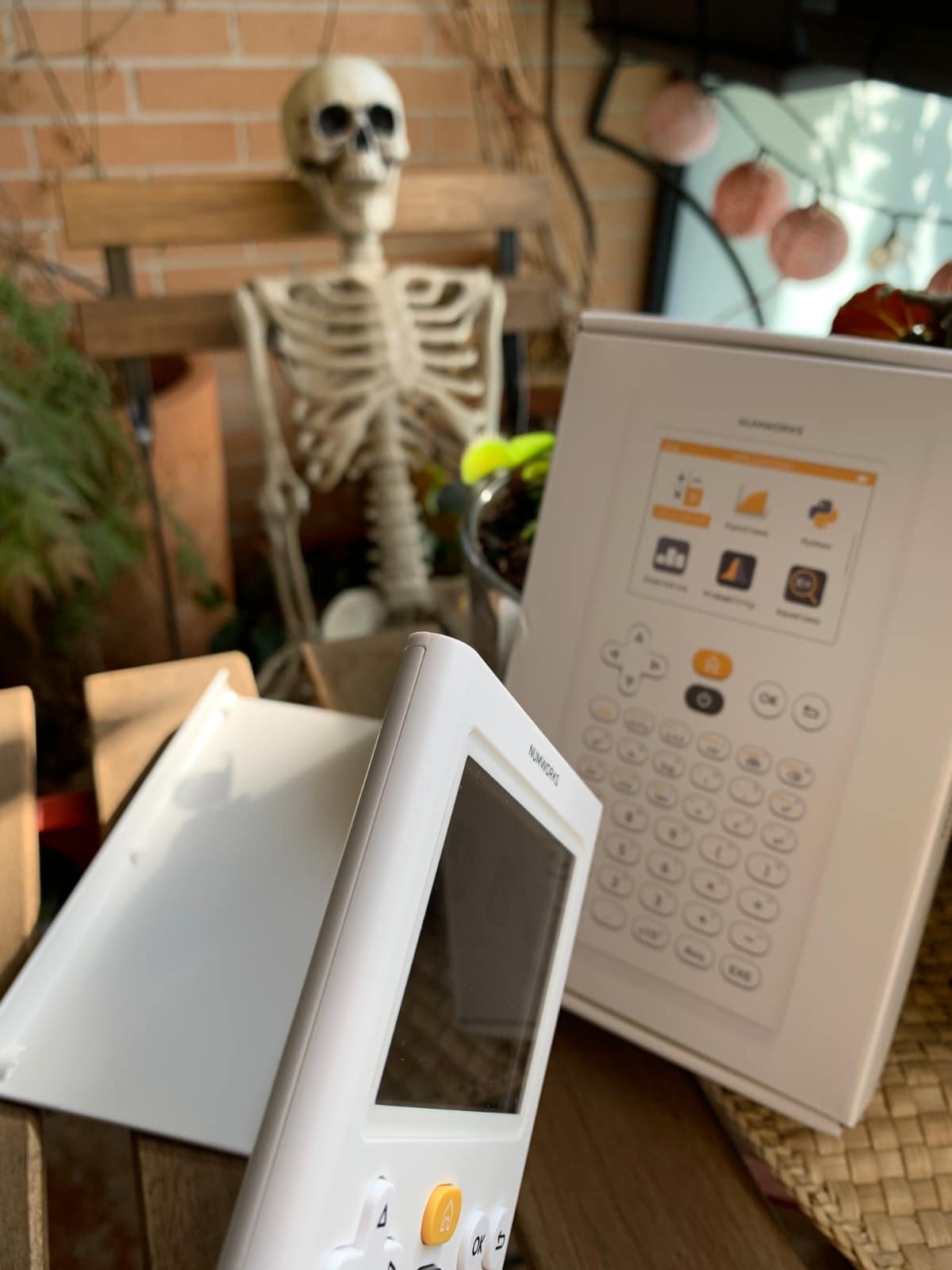

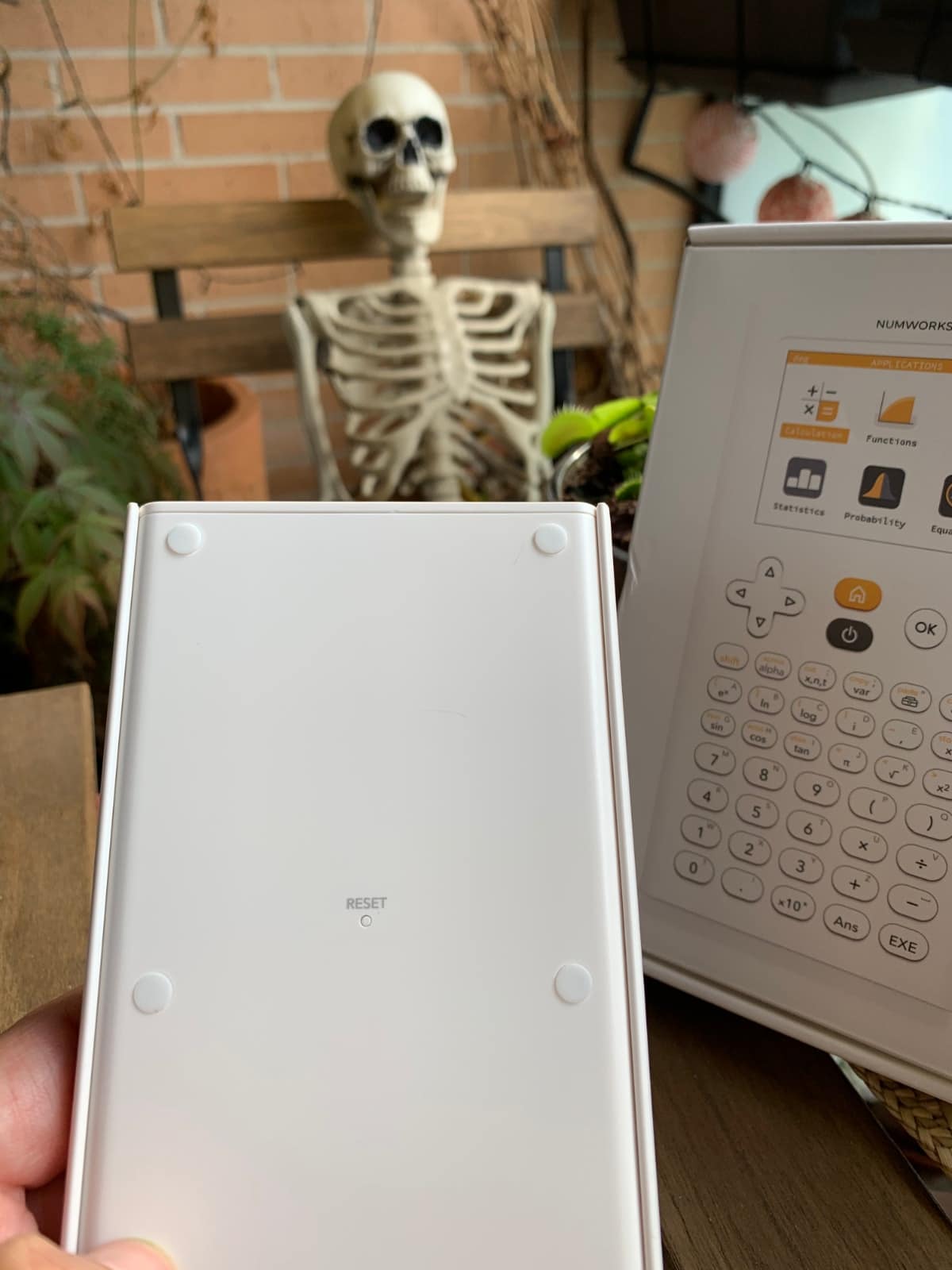
En la parte trasera vamos a encontrar un botón de reset en la parte intermedia y de 6 gomas para que la calculadora no se mueva de la mesa.
Conclusión: no se parece a ninguna otra calculada que hayas tenido antes. Incluso su cable de carga es amarillo, para resaltar todavía más.
NumWorks Calculadora Gráfica: funciones
El manual que te puedes descargar es uno de los más claros y concisos que se recuerdan. La pena es que está en inglés y que le faltaría tener unos cuantos ejemplos de operaciones. En su página web puedes encontrar una gran cantidad de tutoriales en YouTube para aprender sus funciones básicas, pero ya te adelantamos que es muy sencilla de utilizar.
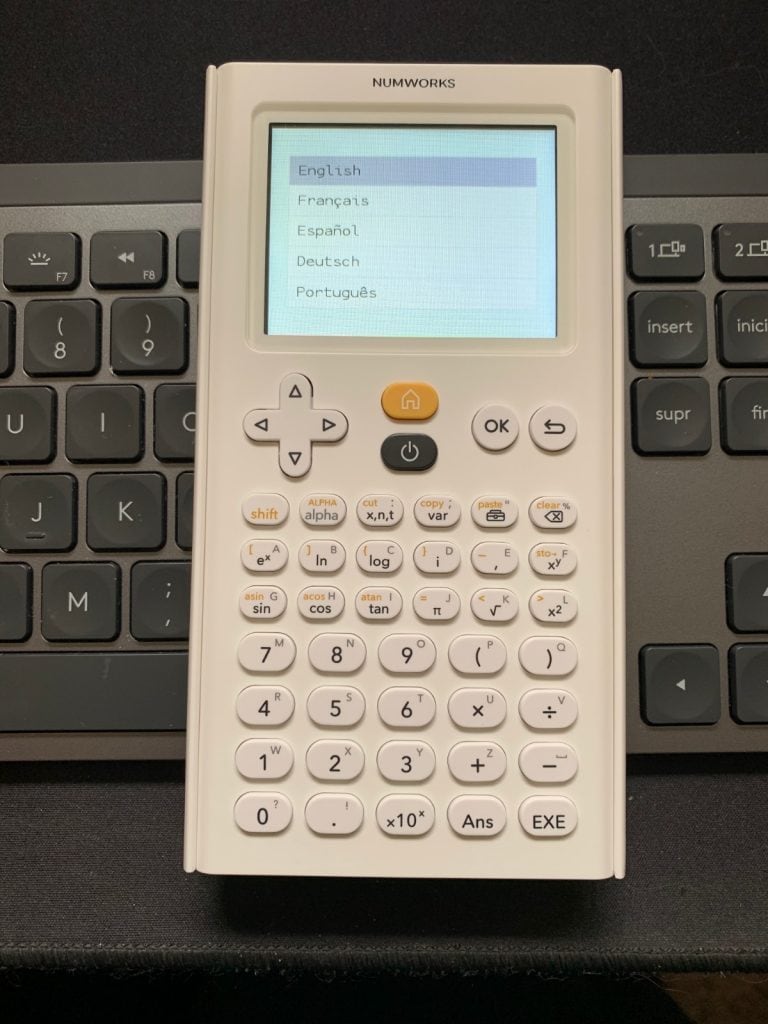
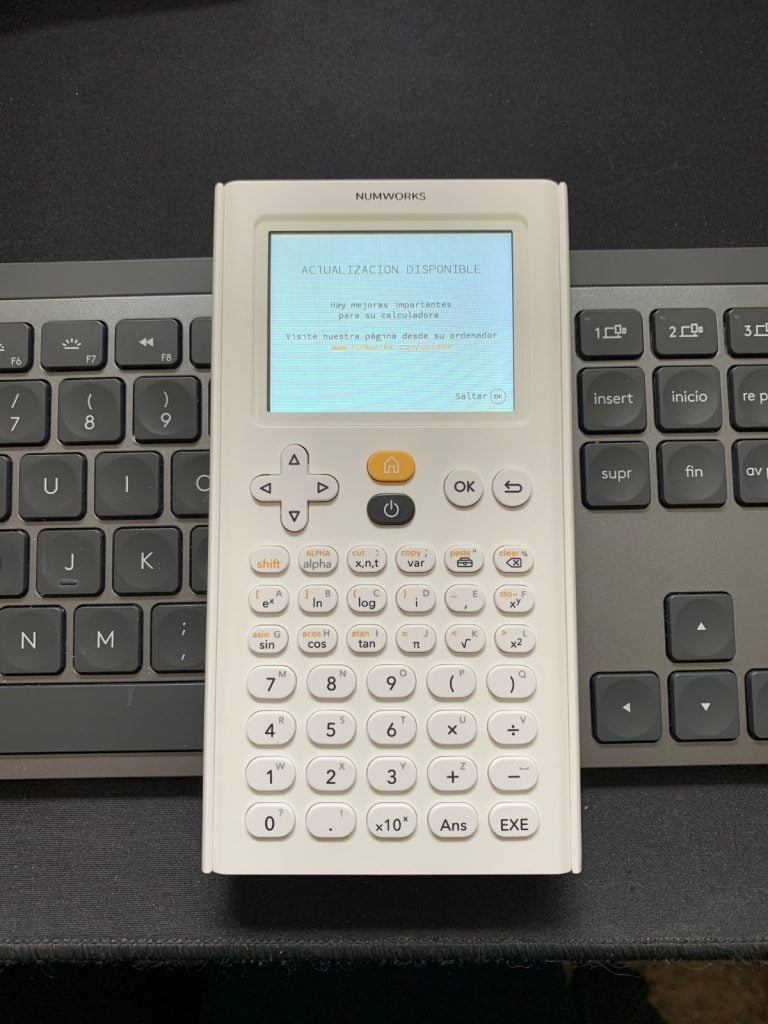
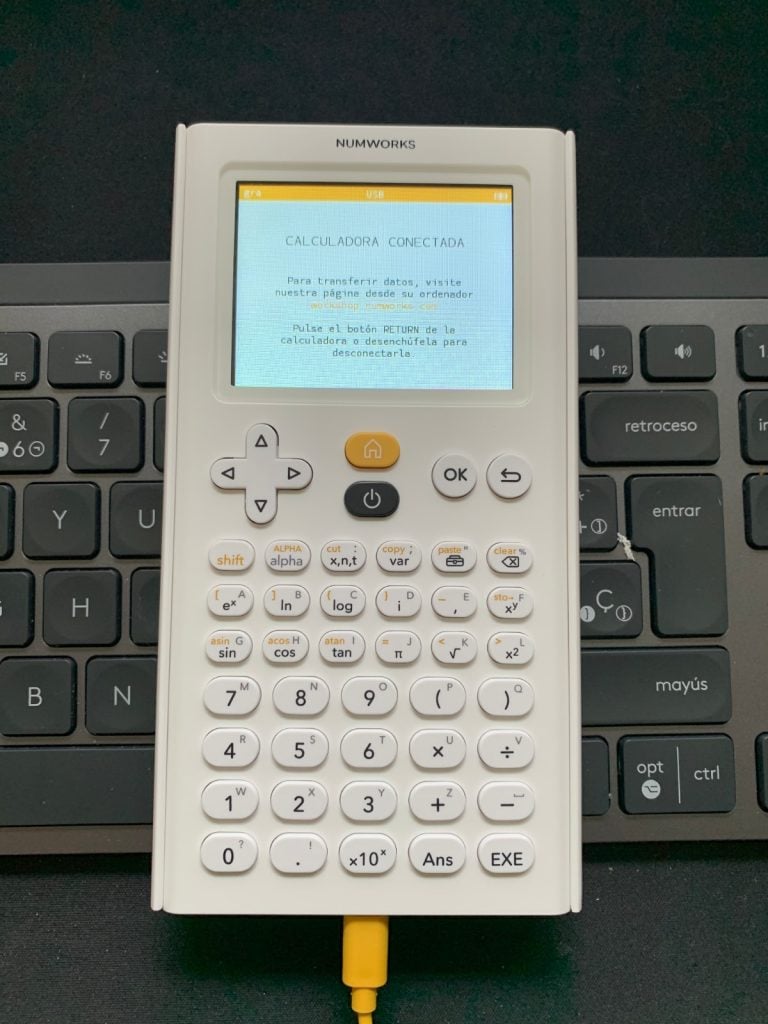
Nada más abrir la calculadora, y en cuanto la pones en marcha, te va a mandar a su página web para actualizarla. El proceso es muy sencillo. Tienes que conectarla al ordenador y darte de alta en su página. Luego te envía directamente a una página de «update» y solo tienes que seguir los pasos para actualizar el software a la última versión.
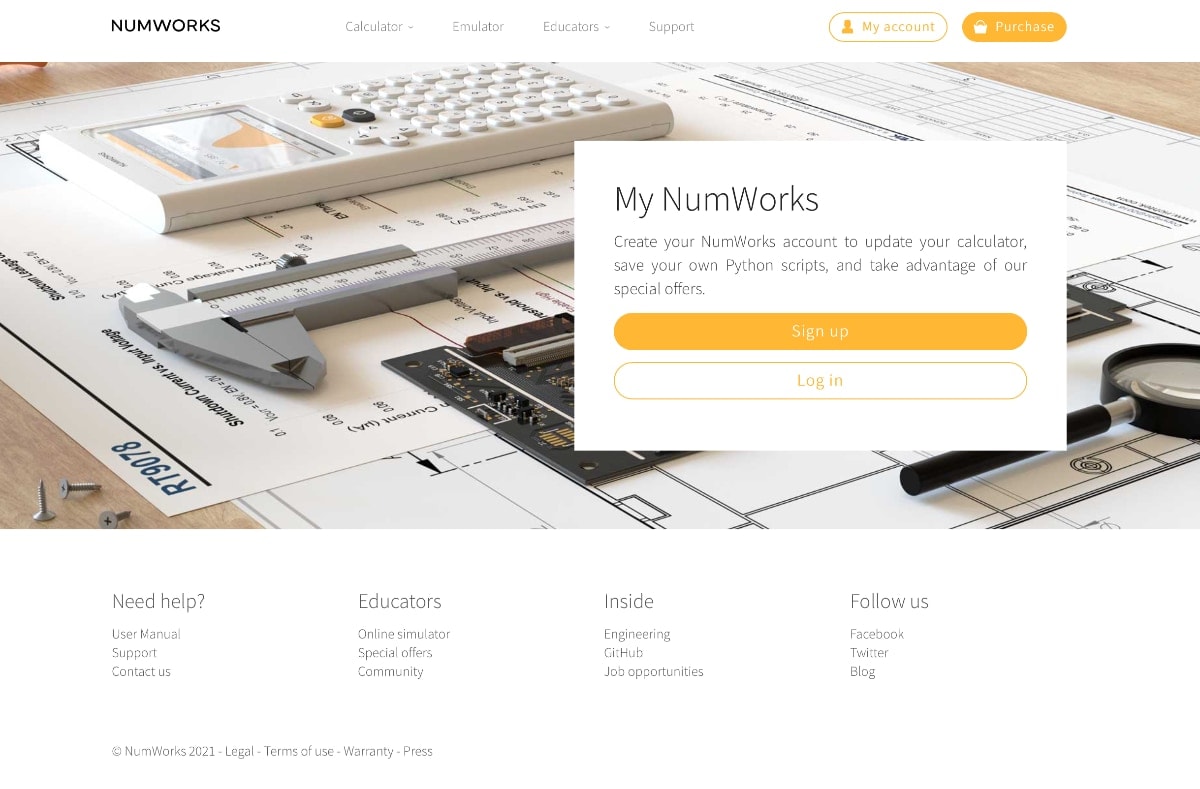
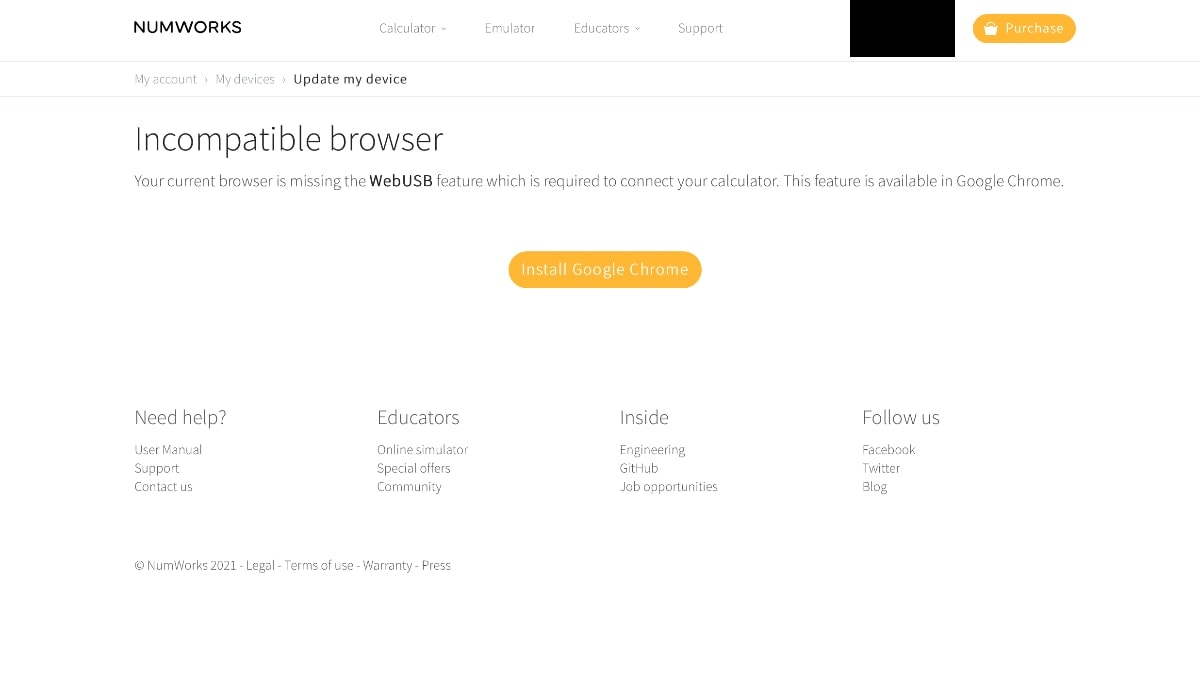
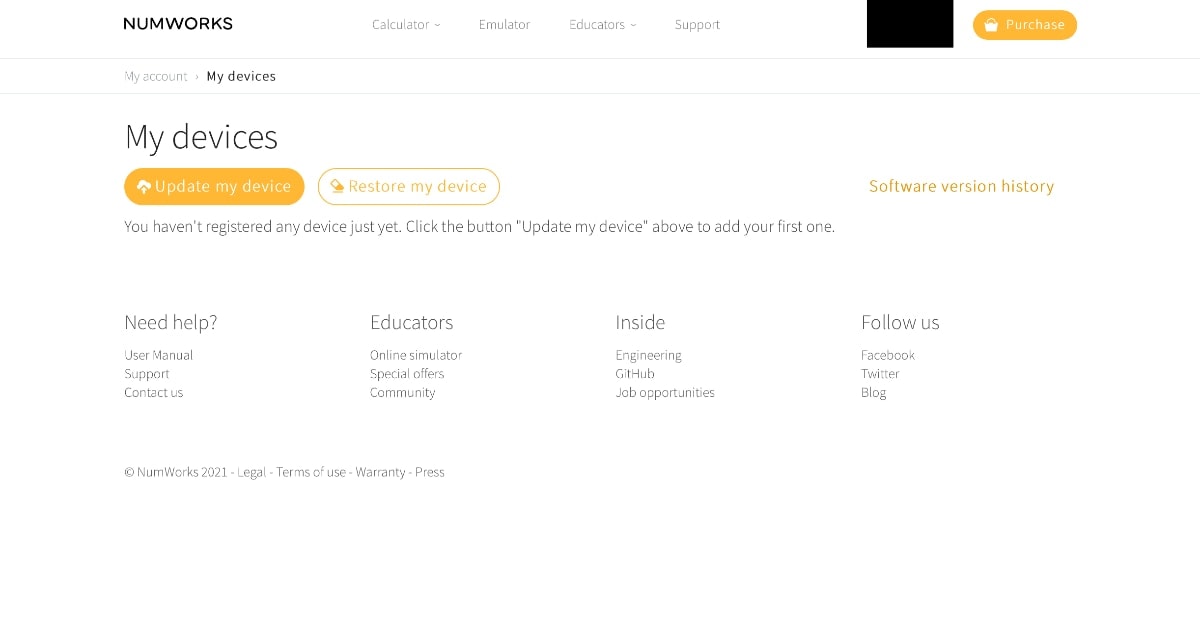
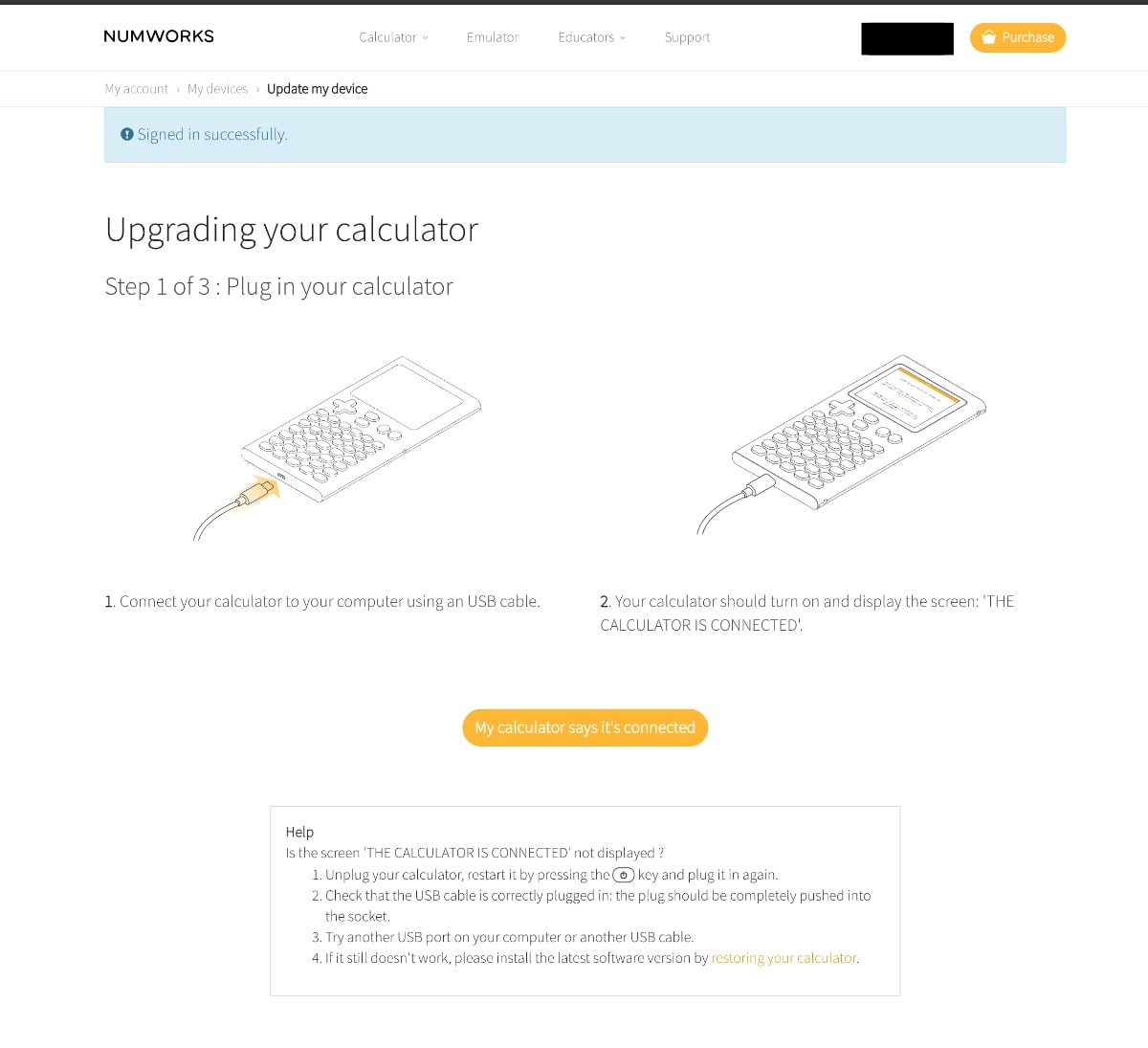
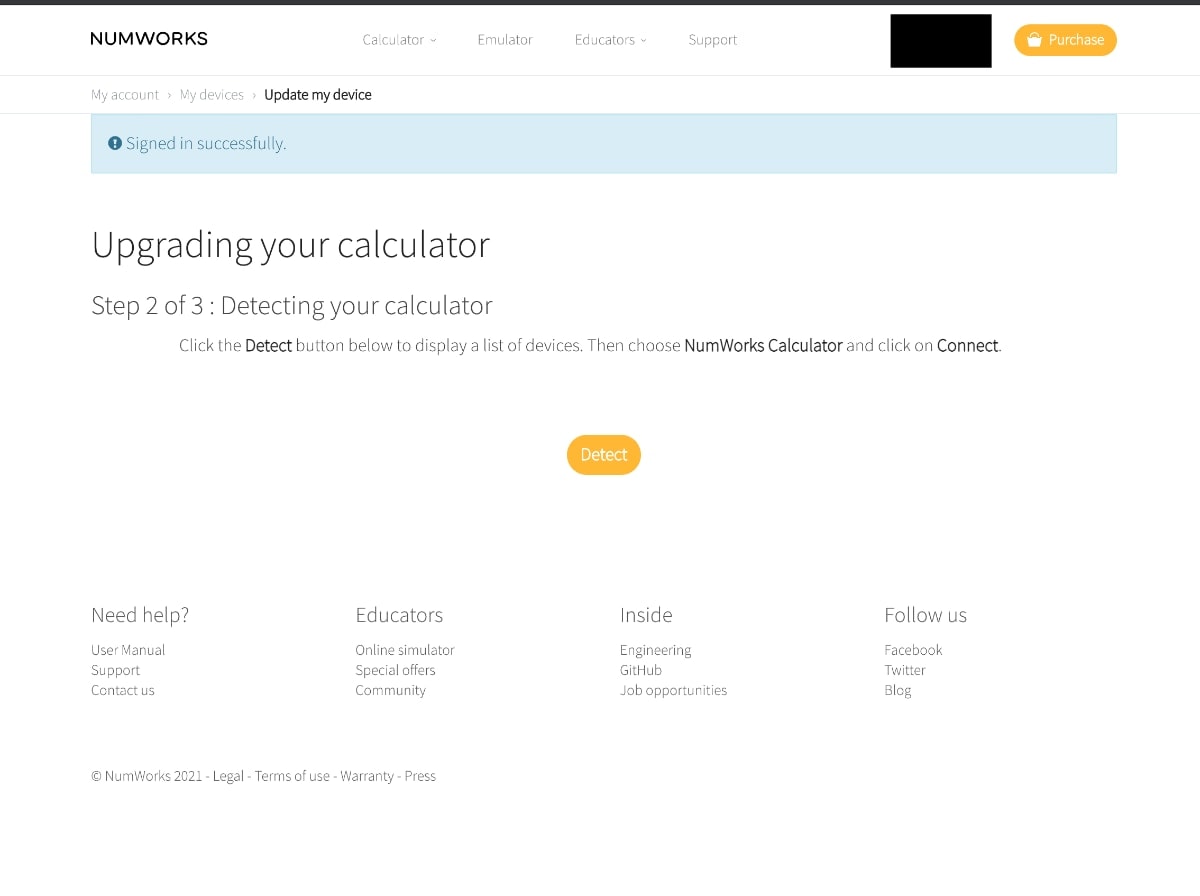
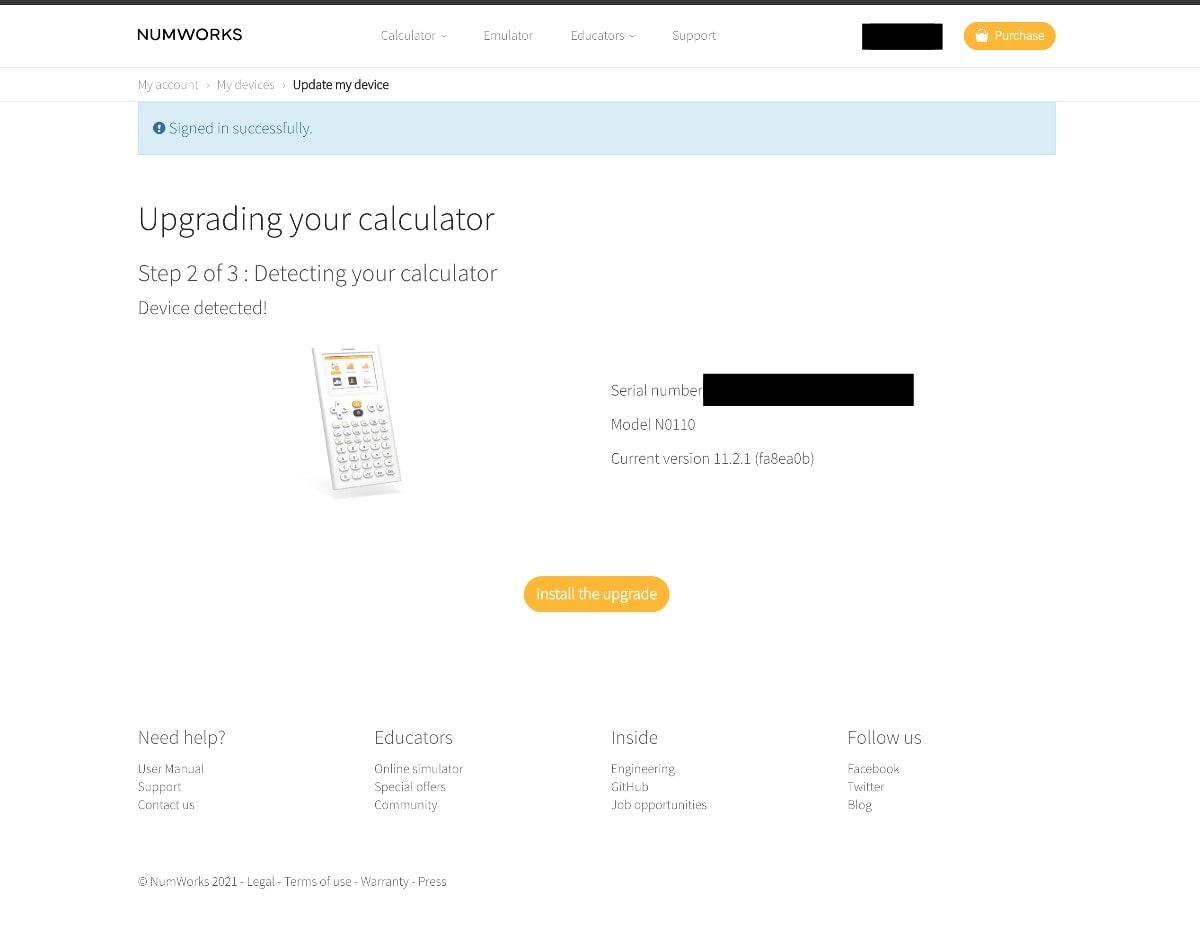
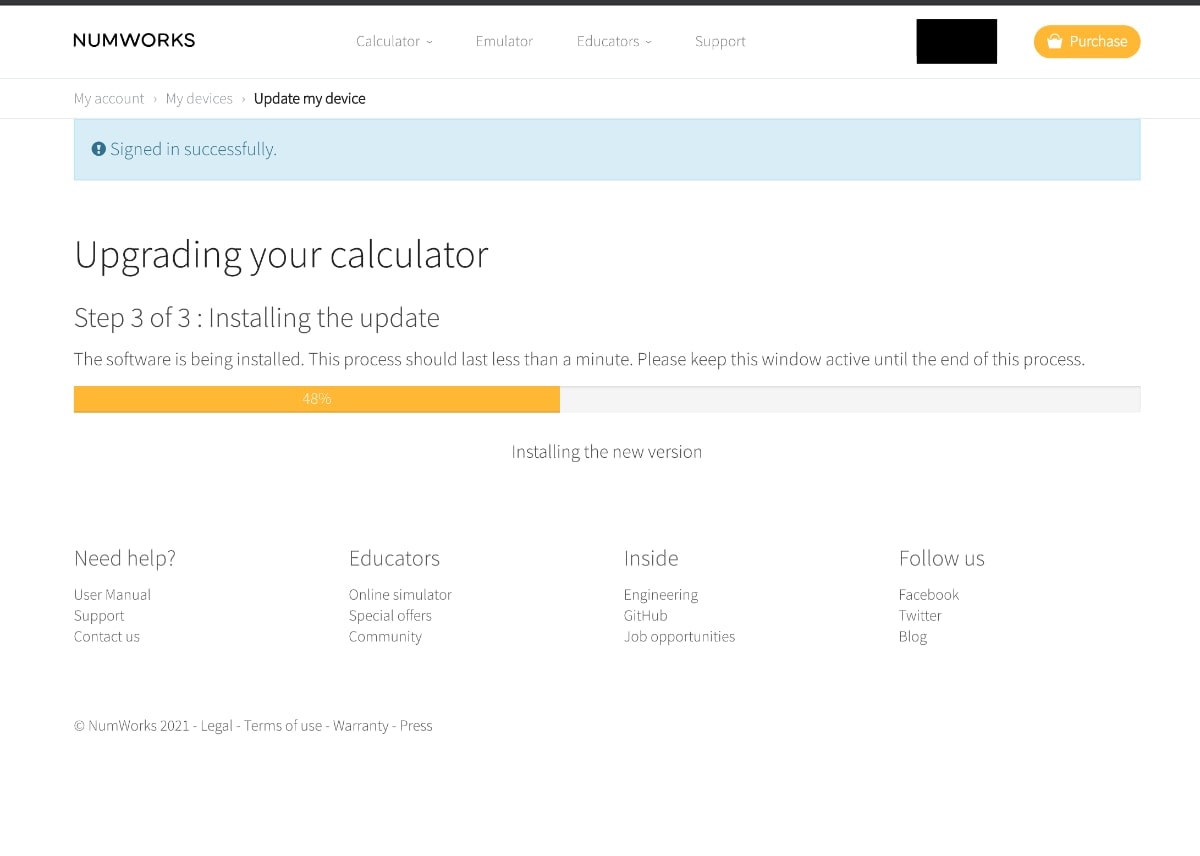
- ¡Ojo! Tienes que hacer el proceso de actualización de NumWorks desde Google Chrome, no funciona con otros navegadores como Safari o Firefox.
El proceso no tarda más de unos 5 minutos y ya tienes la última versión del sistema operativo. Luego solo tienes que poner los ajustes para España y lista.
- Puedes descargar el emulador en su página web (lo descargas, descomprimes y pulsas en simulador.html), usarlo en línea o instalar en tu móvil las aplicaciones para iOS o Android.
A partir de ahora te indicamos las principales funciones con capturas de pantalla tomadas en el simulador.
Nada más comenzar, vas a ver las diferentes apps que tiene la calculadora:
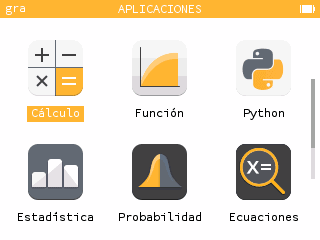
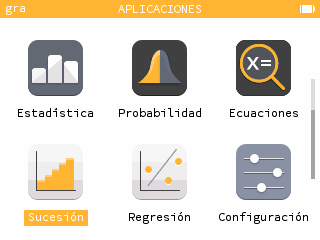
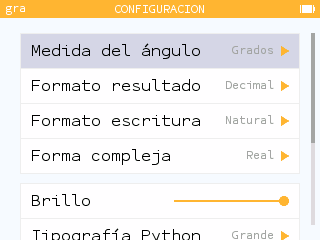
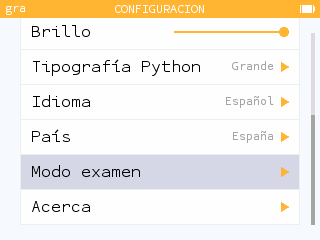
- Cálculo
- Función
- Python
- Estadística
- Probabilidad
- Ecuaciones
- Sucesión
- Regresión
- Configuración
Pueden parecer pocas, pero con ellas vas a poder realizar todo tipo de operaciones matemáticas, gráficas y estadísticas. En Configuración vas a poder configurar los principales ajustes de la calculadora y entrar en modo examen.
«Cálculo» será la que vayas a utilizar más. Es la que te permite realizar operaciones matemáticas.
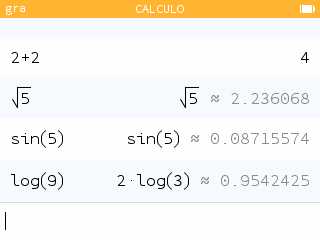
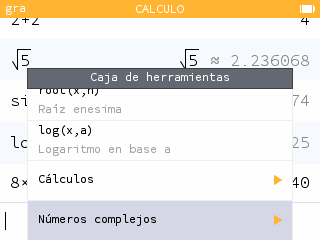
En la pantalla podemos ver hasta 4 líneas de cálculos más la zona superior donde nos indican algunos parámetros de configuración y la zona inferior donde metemos los datos. La legibilidad es perfecta.
Si apretamos al botón «Caja de herramientas» nos ofrecerá un listado de los cálculos que podemos meter: probabilidad, matrices, vectores, números complejos, combinatoria, trigonometría o intervalos de predicción.
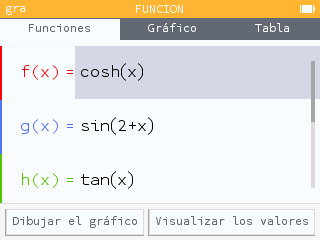
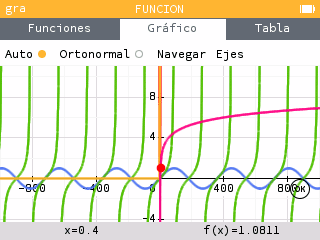
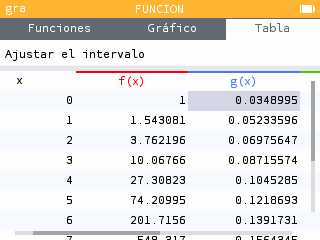
Si ahora nos vamos a la app Función, vamos a ver que el sistema de navegación es realmente bueno: se parece mucho a un ordenador o móvil. Tenemos pestañas. Podemos poner unas cuantas funciones e incluso hacer la derivada directamente. La tabla de datos aparece en la última pestaña. Todo muy intuitivo.
Puedes incluso hacer zoom o moverte por la gráfica mediante los cursores. La representación de los gráficos es prácticamente inmediata, algo que no pasa, por ejemplo, en la calculadora TI-84 Plus CE-T o en el modelo de Casio, la fx-CG50. La visualización de muchos datos es sencilla gracias a los diferentes colores.
¡Ojo! Puedes además calcular intersecciones, mínimos y máximos y muchas otras cosas. Gracias a las sucesivas actualizaciones del sistema operativo, se han añadido más y más posibilidades. Por ejemplo, en este apartado, ahora mismo puedes añadir muchas más funciones que las 4 originales que se permitían al principio.
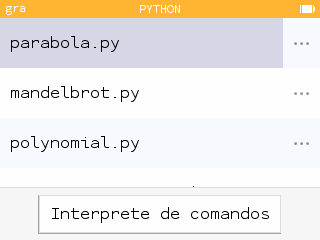
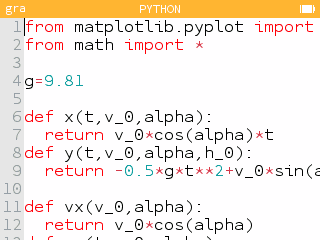
¿Programación? Excelente también, y sobre todo, muy sencilla de utilizar. Tenemos una aplicación específica de Python, el lenguaje de programación de moda. Nada de usar un BASIC como en otras calculadoras o tener que ponernos a buscar el programa en internet para instalarlo en la calculadora. Ya lo tenemos instalado.
Incluso tenemos programas instalados por defecto (podemos instalar o programar nosotros también unos cuantos o modificar los que vienen). Por fin podemos programar en nuestra calculadora en un lenguaje útil.
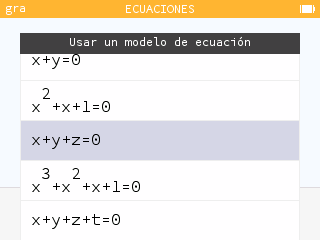
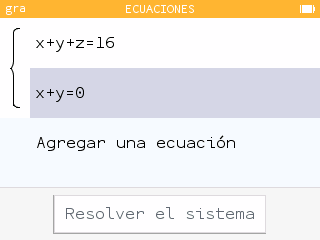
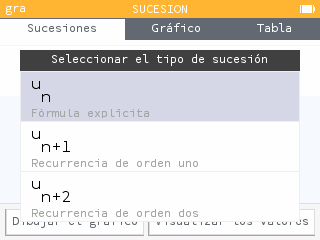
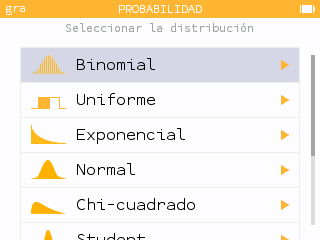
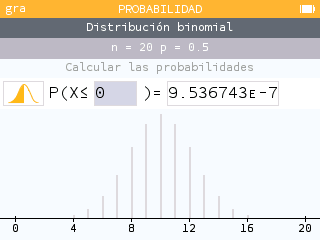
Las demás apps también son muy intuitivas y dándole un buen ojo al manual o siguiendo los tutoriales de YouTube, lo vas a tener todo controlado en poco tiempo.
¡Ojo! Es una calculadora con Computer Algebra System (CAS): no es tan versátil como la HP Prime en este aspecto, pero es funcional. Gracias al CAS, este modelo es capaz de evaluar expresiones con variables, dar respuestas exactas simplificadas, puede evaluar expresiones con variables o expandir expresiones factorizadas. Pero ya está. La HP Prime ofrece más cosas en este sentido.
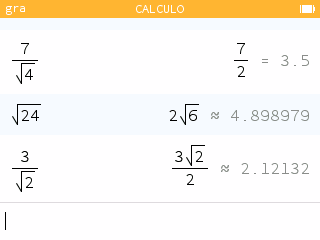
¡Ojo! Lo que sí se echa en falta es poder acceder a determinadas funciones con un solo toque de botón (por ejemplo, fracciones). En este caso, Casio y TI hacen mejor trabajo para hacernos la vida más sencilla.
¡Ojo! Al ser una calculadora muy joven, la comunidad no ha desarrollado tantas apps como para HP, TI o Casio.
Conclusión: ¿Merece la pena comprar la Calculadora Gráfica NumWorks?

Sí. La verdad es que es una de las calculadoras con mayor potencial. No solo tiene una buena calidad de fabricación, además es sencilla de usar y tiene una pantalla muy legible y grande (solo le faltaría ser táctil).
Tanto el hardware como el software están publicados en internet y cualquiera lo puede modificar. Un viento de aire fresco para competir contra Casio, HP y TI. El precio es razonable.
Después de probar varias calculadoras gráficas: TI-84 Plus CE-T. vs NumWorks vs HP Prime vs Casio fx-CG50, la verdad es que este modelo tiene todas las papeletas de conquistar muchos corazones gracias a sus capacidades gráficas, compatibilidad con Python y uso de CAS (Computer Algebra System). Es uno de los modelos más amigables de todos.
A favor:
- Buena fabricación y buen diseño en color blanco
- Teclas muy legibles
- Buen tamaño de pantalla: excelentes colores
- Menú de apps muy sencillo de utilizar
- Con simulador para ordenadores y apps para smartphones
- Con simulador online con posibilidad de compartir sesiones
- Buena experiencia de actualización de software
- Capaz de hacer gráficos y de programar en Python
- Precio razonable para ser una calculadora gráfica
- Calculadora de hardware abierto y de código abierto con una licencia Creative Commons BY-NC-SA7.
En contra:
- La pantalla no es táctil
- Faltan algunos accesos directos en las teclas a determinadas funciones que se usan mucho
- La actualización de la calculadora solo funciona en Google Chrome
- Otras calculadoras gráficas tienen más apps de terceros disponibles
Última actualización el 2025-07-19

